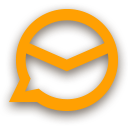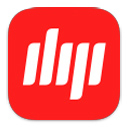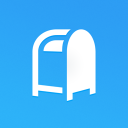eM client是一个windows平台下的免费邮件客户端,用于发送和接收电子邮件,管理日历,联系人和任务电子邮件客户端,eM Client 更携带有综合通讯历史,快速全文搜索,等多种能帮助您过滤和处理您的联络信息的功能,感兴趣的用户赶快来本站下载吧。
具有丰富备份技术
1、PGP加密支持
eM客户端现在支持PGP - 创建或导入您的PGP密钥以发送加密和签名的电子邮件。
2、实时备份
您不必再退出eM Client以继续备份。eM客户端现在可以在运行时进行备份,因此即使正在运行,您也可以继续工作。
3、自动头像下载
eM Client 7、1会自动从网上下载并显示联系人的头像。我们从Gravatar,域名图标等下载。
4、改进的表编辑器
编辑表变得更加容易 - 您可以调整所需的任何单元格,行或列的大小。
5、自动调整大小和基本编辑图像
将图像粘贴到电子邮件中比以往更简单。它们不仅会自动调整大小以适应,还可以手动更改大小,以及旋转和翻转它们。
6、自动回复Gmail
现在,您可以使用自动“离开办公室”回复Gmail。让每个人都知道,通过在eM Client中配置自动响应,您将无法回复他们的电子邮件。
有效处理各种邮件问题
1、提升您的电子邮件 - 大幅提升您的工作效率
获得适用于 Windows 的最佳电子邮件客户端,适用于专业人士和家庭用户。
2、打破您的电子邮件常规
可增强您的电子邮件通信并提高您的工作效率。看看如何,在 90 秒内。
3、探索出色的功能组合
是一种生产力工具,其功能远远超出电子邮件。
4、全兼容生产力工具
兼容性无与伦比。连接到任何电子邮件服务 - 它将起作用。
5、超级简单的导入
eM 客户端将为大多数电子邮件服务自动设置一切,并从所有主要电子邮件客户端快速导入您的数据。这包括 Microsoft Outlook、Outlook Express、Windows Mail、Thunderbird、Incredimail 等。
6、独特的侧边栏
快速访问上下文信息,这将进一步提高您的工作效率。带有通信历史记录、附件历史记录、日历、议程和聊天的侧边栏将为您节省大量时间。
7、使 eM 客户端成为您自己的
eM 客户端,可以以市场上最全面的方式进行定制。调整 eM 客户端的行为以适应您的日常工作,并使用漂亮的主题(包括深色主题)增强您的工作空间。
干净直观应用界面
新界面
eM Client引入全新的外观,包括触摸屏设备和高分辨率显示器的改进
对话视图
使用新的对话视图,你的消息将自动分组到相关的会话中,从而获得更干净的邮箱
黑色风格主题
无论您是深夜工作者还是,或者只是想小憩一会,新的官方黑色主题就在这里
Quick Text
使用Quick Text,你现在可以预先定义文本片段,然后你可以通过一个按钮轻松的将其插入到邮件中
延迟发送
支持安排您的邮件在指定时间和日期发送,无论你是在和不同的时区的某人沟通,还是想在离开办公室后发送
邮件翻译
当您以不同于您的eM Client语言的语言收到邮件时,eM Client现在可以通过一键点击为您翻译
常见问题解答
1、如何更改左侧面板中的帐户顺序?
要更改帐户的顺序,请转到菜单 > 帐户。在出现的窗口左侧,您将看到已关联的帐户列表。
如果您想更改这些帐户的顺序,只需单击其中一个即可。然后使用顶部工具栏中的向上或向下按钮向所需方向移动帐户。这会更改主邮件选项卡中帐户的顺序。无法更改本地文件夹和存档
的位置。
重要提示:请注意,更改帐户顺序与将帐户设置为默认值不同。默认帐户始终是标有星号的帐户,不一定是列表中的第一个帐户。
2、如何在我的日历上设置默认提醒?
日历的默认提醒状态设置为“无提醒”,但您可以在Menu > Settings > Calendar 中调整默认提醒。
向下滚动到默认值,然后单击“设置”以获取默认提醒。
您可以在此处选择默认提醒的时间,以及是否要将其分配给所有日历或手动选择要分配默认值的文件夹。
您还可以在 eM 客户端的日历部分更改单个日历的提醒。
只需右键单击日历,选择“属性”并更改“常规”选项卡下的“默认”提醒。您还可以在此处更改颜色和其他属性。
3、如何导出数据?
支持导出所有项目的所有标准文件类型。
您可以将电子邮件导出为电子邮件消息格式 ( 、eml ),将日历和任务导出为 iCalendar 文件 ( 、ics ),或者将您的联系人导出为 VCards ( 、vcf )。
您还可以将您的帐户设置、规则、签名和其他设置导出到、xml文件中,然后将其导入到 eM 客户端的另一个实例中。
导出功能可在Menu > File > Export 中访问。